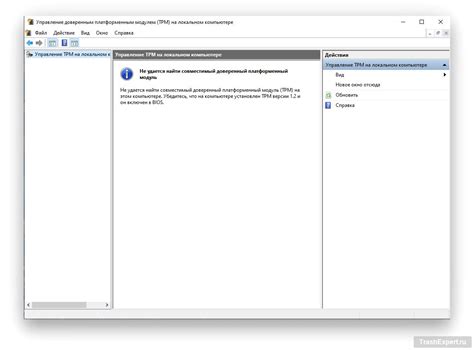TPM 2.0 - это микроконтроллер безопасности, встроенный в системную плату компьютера. Он предназначен для защиты данных, обеспечивает безопасность и гарантирует целостность информации на компьютере.
Активация TPM 2.0 в BIOS - первый шаг для обеспечения безопасности системы. Подключение TPM 2.0 позволяет использовать функции шифрования, аутентификации и управления ключами, обеспечивая защиту данных.
Мы расскажем вам, как активировать TPM 2.0 в BIOS вашего компьютера. Следуйте нашей инструкции шаг за шагом, чтобы настроить TPM 2.0 и повысить безопасность системы.
TPM 2.0 включение в BIOS – пошаговая инструкция

В данной инструкции мы рассмотрим пошаговый процесс включения TPM 2.0 в BIOS на вашем компьютере.
Шаг 1: Включите компьютер и нажмите клавишу [Del], [F2] или [F10] (в зависимости от производителя вашего компьютера) для входа в BIOS.
Шаг 2: Используйте стрелки на клавиатуре для перемещения по меню BIOS. Найдите раздел "Security" или "Безопасность".
Шаг 3: Внутри раздела "Security" найдите опцию "TPM" или "Trusted Platform Module".
Шаг 4: Измените значение этой опции на "Enabled" или "Включено". Если вариант "TPM 2.0" или "TPM 2.0 Security" доступен, выберите и включите его.
Шаг 5: Сохраните изменения, нажав клавишу [F10] и подтвердив свое решение.
Шаг 6: Перезагрузите компьютер для завершения процесса включения TPM 2.0 в BIOS.
Поздравляю! Вы успешно включили TPM 2.0 в BIOS на вашем компьютере. Теперь вы можете наслаждаться дополнительным уровнем безопасности, который обеспечивает аппаратный модуль TPM 2.0.
Проверка доступности TPM 2.0 в BIOS
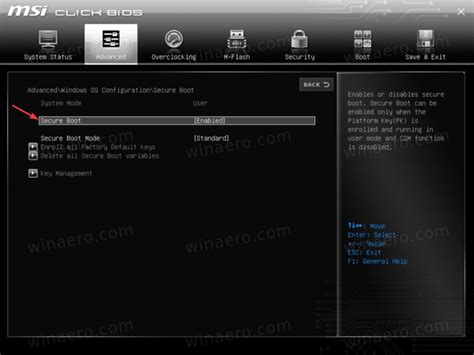
Перед активацией TPM 2.0 на компьютере, убедитесь, что данная функция доступна в BIOS. Вот как это сделать:
Шаг 1: Запустите компьютер и нажмите нужную клавишу для входа в BIOS. Обычно это клавиша Del, F2 или F10. Точная клавиша может различаться в зависимости от производителя вашего компьютера. Если вы не знаете точной клавиши для входа в BIOS, обратитесь к документации к компьютеру или к производителю.
Шаг 2: Найдите раздел в BIOS, отвечающий за настройки безопасности или защиты компьютера.
Шаг 3: Ищите опцию, связанную с TPM или Trusted Platform Module. Она может называться по-разному в разных версиях BIOS и у разных производителей.
Шаг 4: Проверьте, есть ли опция TPM 2.0. Если есть, вы можете активировать эту функцию. Если нет, возможно, ваш компьютер не поддерживает TPM 2.0 или требуется обновление BIOS.
Шаг 5: Проверьте, что опция TPM 2.0 включена или установлена в значение "Enabled". Если она отключена или имеет значение "Disabled", включите TPM 2.0 через BIOS.
Теперь, когда TPM 2.0 активирована в BIOS, можно приступать к настройке и использованию этой функции для обеспечения безопасности вашего компьютера.
Включение TPM 2.0 в BIOS
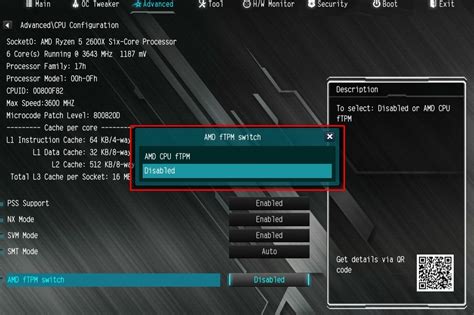
Убедитесь, что ваш компьютер поддерживает TPM 2.0 и включите эту опцию в BIOS следующим образом:
- Перезагрузите компьютер и зайдите в BIOS, нажав клавишу F2 (или другую соответствующую).
- Используйте стрелочные клавиши на клавиатуре для навигации по меню BIOS.
- Найдите вкладку "Security" (Безопасность) или "Advanced" (Дополнительно).
- Измените режим BIOS с "Basic" (Базовый) на "Advanced" (Дополнительный), чтобы увидеть опцию TPM.
- Найдите и выберите опцию TPM.
- Выберите вариант "Enabled" (Включено) или "On" (Вкл), чтобы включить TPM 2.0.
- Сохраните изменения и выйдите из BIOS. Компьютер перезагрузится.
После включения TPM 2.0, вы сможете использовать его для повышения безопасности компьютера. Обратитесь к документации или производителю для получения дополнительной информации.
Настройка TPM 2.0 после включения
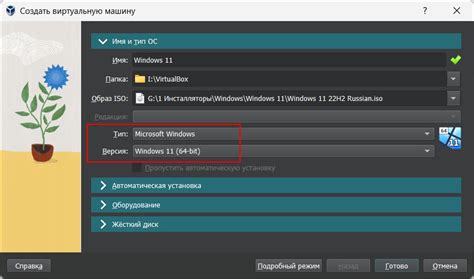
После включения TPM 2.0 в BIOS необходимо выполнить дополнительные настройки для правильного функционирования. Ниже приведены шаги:
| Шаг | Описание |
|---|---|
| Шаг 1 | Загрузите ОС и войдите под администратором. |
| Шаг 2 | Откройте "Устройства и диски" в меню управления компьютером. |
| Шаг 3 | Откройте контекстное меню раздела TPM 2.0. |
| Шаг 4 | Выберите "Настройки TPM" и завершите настройку. |
| Шаг 5 | Перезагрузите компьютер для применения изменений. |